
ചില സമയങ്ങളിൽ PDF ഫോർമാറ്റിൽ പ്രമാണങ്ങളുമായി പ്രവർത്തിക്കാൻ ഉപയോഗിക്കുന്ന ഉപയോക്താക്കൾ അവ സ്വതന്ത്രമായി സൃഷ്ടിക്കണം. എന്നിരുന്നാലും, ഇതിനായി എന്നിരുന്നാലും, എല്ലായ്പ്പോഴും സ .ജന്യമല്ല.
ഒന്നിലധികം ചിത്രങ്ങളിൽ നിന്ന് ഒരു PDF ഫയൽ ശേഖരിക്കേണ്ടത് അത്യാവശ്യമാണ്, ഇത് ഒരു കനത്ത പ്രോഗ്രാം ഡ download ൺലോഡ് ചെയ്യുന്നത് സൗകര്യപ്രദമല്ല, അതിനാൽ ജെപിജി (ജെപിജി) JPG (JPeg) മുതൽ PDF വരെ ഉപയോഗിക്കുന്നത് എളുപ്പമാണ്. ടാസ്ക് ചെയ്യുന്നതിന്, പിഡിഎഫിലെ പിഡിഎഫിൽ നിന്ന് പരിവർത്തനം ചെയ്യുമ്പോൾ ലഭിച്ച ചിത്രങ്ങൾ ഞങ്ങൾ ഉപയോഗിക്കും.
പാഠം: ഞങ്ങൾക്ക് പിഡിഎഫ് ഫയലുകളിൽ നിന്ന് ജെപിജി
ജെപിഇജിനെ എങ്ങനെ പിഡിഎഫിലേക്ക് പരിവർത്തനം ചെയ്യാം
ജെപിജി ഫയലുകൾ PDF ഫോർമാറ്റ് പ്രമാണത്തിലേക്ക് വീണ്ടും അല്ലെങ്കിൽ വീണ്ടും ആരംഭിക്കാൻ ഞങ്ങൾ ഒരു പ്രത്യേക ഇന്റർനെറ്റ് റിസോഴ്സ് ഉപയോഗിച്ച് ആരംഭിക്കുന്നു, തുടർന്ന് എല്ലാം വേഗത്തിലും സൗകര്യപ്രദമായും പ്രവർത്തിക്കുന്ന ഒരു സുപ്രധാനമായ പ്രോഗ്രാം പരിഗണിക്കുക.രീതി 1: ഇന്റർനെറ്റിൽ കൺവെർട്ടർ
- ആവശ്യമുള്ള സൈറ്റ് തുറക്കുന്നതിൽ നിന്ന് ഇമേജുകൾ PDF പ്രമാണത്തിലേക്ക് പരിവർത്തനം ചെയ്യാൻ ഞങ്ങൾ ആരംഭിക്കുന്നു, ഇത് PDF ഫയലുകളിൽ ജോലി ചെയ്യാനുള്ള ഏറ്റവും മികച്ച ഒന്നാണ്.
- "ഡ download ൺലോഡ്" ബട്ടൺ അമർത്തിക്കൊണ്ട് നിങ്ങൾക്ക് ചിത്രങ്ങളിലേക്ക് ചിത്രങ്ങൾ അപ്ലോഡ് ചെയ്യാം അല്ലെങ്കിൽ സൈറ്റിലെ ഉചിതമായ മേഖലയിലേക്ക് ജെപിജി വലിച്ചിട്ട്. ചില സമയങ്ങളിൽ നിങ്ങൾക്ക് 20 ൽ കൂടുതൽ ചിത്രങ്ങളൊന്നും ചേർക്കാൻ കഴിയുമെന്ന് പരിഗണിക്കേണ്ടതാണ് (ഇത് മറ്റ് മറ്റ് പല സേവനങ്ങളുടെയും), കാരണം ഇത് കാരണം ഒന്നിലധികം PDF ഫയലുകൾ ബന്ധിപ്പിക്കേണ്ടത് ആവശ്യമാണ്.
- ഇമേജുകൾ കുറച്ച് സമയം ലോഡുചെയ്യും, തുടർന്ന് നിങ്ങളുടെ PDF ലേക്ക് പരിവർത്തനം ചെയ്യാനോ "സംയോജിത" ബട്ടണിൽ ക്ലിക്കുചെയ്ത് നിങ്ങൾക്ക് എല്ലാവരേയും ലയിപ്പിക്കാം.
- ഇപ്പോൾ ഇത് ഒരു ഫയൽ സൃഷ്ടിക്കാൻ മാത്രമായി തുടരുന്നു, അത് ഒരു കമ്പ്യൂട്ടറിലേക്ക് സംരക്ഷിക്കുക.

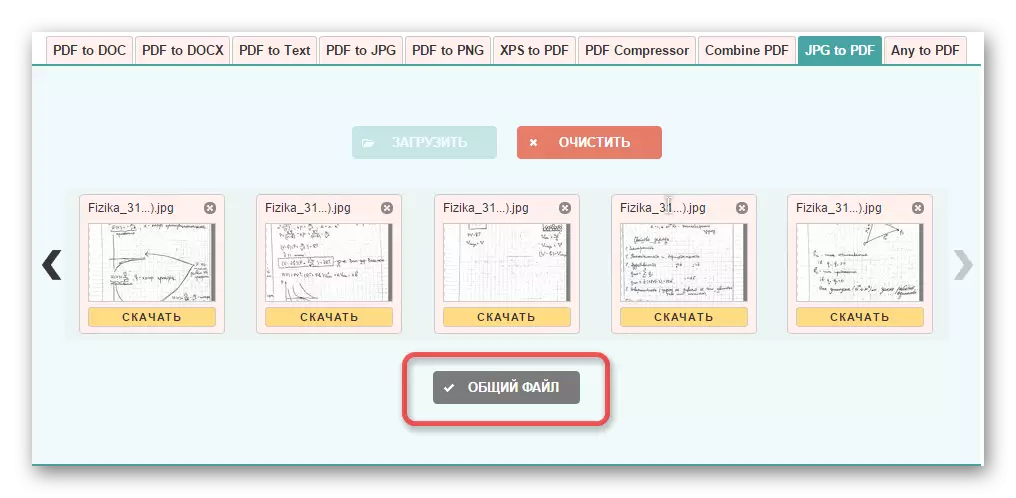
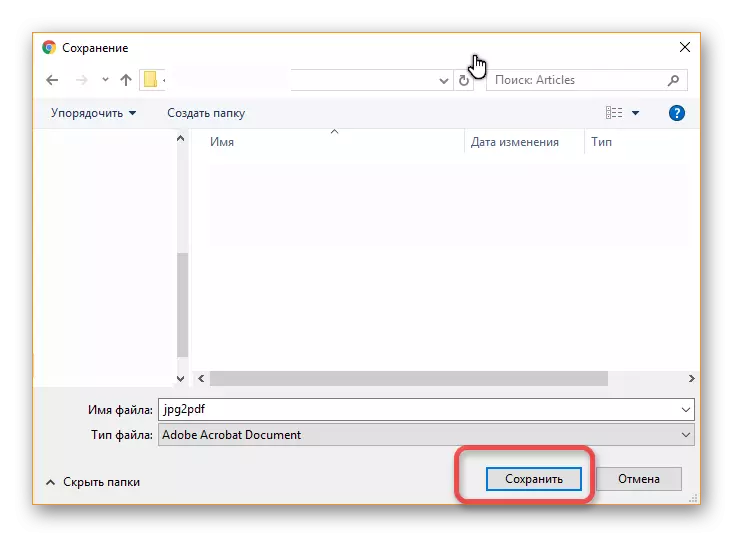
രീതി 2: പരിവർത്തനത്തിനുള്ള പ്രോഗ്രാം ഉപയോഗിക്കുന്നു
ഇമേജ് PDF അല്ലെങ്കിൽ എക്സ്പിഎസ് പ്രോഗ്രാമിലേക്ക് ഉപയോഗിക്കുന്നു, അത് ഇവിടെ നിന്ന് ഡ download ൺലോഡ് ചെയ്യാൻ കഴിയുന്നതും സിസ്റ്റത്തിൽ ചേർത്തതും പ്രോസസ്സ് ചെയ്തതുമായ ഇമേജുകൾ പരിവർത്തനം ചെയ്യാൻ ഉപയോക്താവിനെ അനുവദിച്ചിരിക്കുന്നു. ഇക്കാരണത്താൽ, PDF പ്രമാണം വേഗത്തിൽ സൃഷ്ടിക്കാൻ കഴിയും.
- പ്രോഗ്രാം തുറക്കുന്നതിനാൽ, നിങ്ങൾക്ക് ഉടൻ തന്നെ "ഫയലുകളിൽ ചേർക്കുക" ബട്ടൺ ക്ലിക്കുചെയ്ത് ഡൗൺലോഡിനായി ഇമേജുകൾ തിരഞ്ഞെടുക്കുക.
- ഇപ്പോൾ നിങ്ങൾ PDF പ്രമാണത്തിനായി ആവശ്യമായ എല്ലാ ക്രമീകരണങ്ങളും ചെയ്യേണ്ടതുണ്ട്. ഏറ്റവും പ്രധാനപ്പെട്ടത് ഇവയാണ്:
- പേജ് ഓർഡർ സജ്ജമാക്കുന്നു;
- പ്രദർശിപ്പിച്ച ഫയലിന്റെ ഫോർമാറ്റ്;
- സംരക്ഷിക്കൽ രീതി (പങ്കിട്ട അല്ലെങ്കിൽ ഒരു ചിത്രം);
- PDF പ്രമാണം സംരക്ഷിക്കാൻ ഫോൾഡർ.
- എല്ലാ പ്രവർത്തനങ്ങളും നടത്തിയ ശേഷം, നിങ്ങൾക്ക് "output ട്ട്പുട്ട്" ബട്ടണിൽ ക്ലിക്കുചെയ്ത് വിവിധ ആവശ്യങ്ങൾക്കായി PDF ഫയൽ ഉപയോഗിക്കുക.
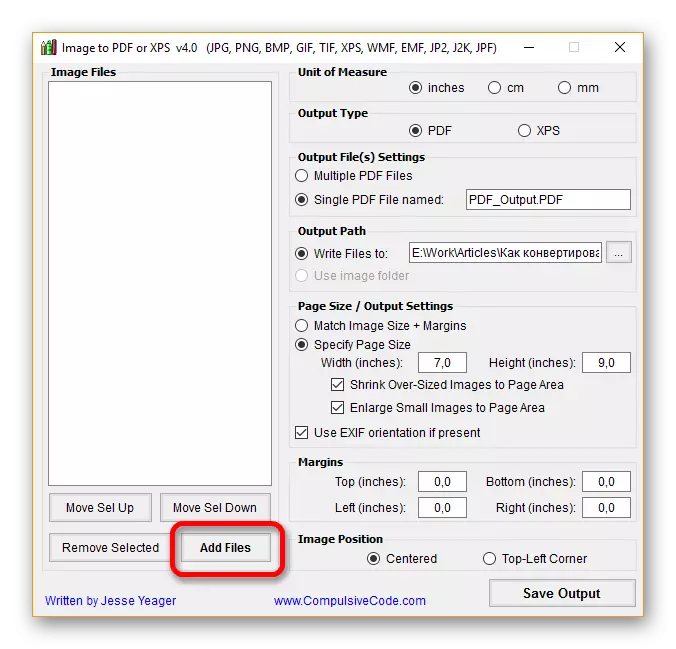
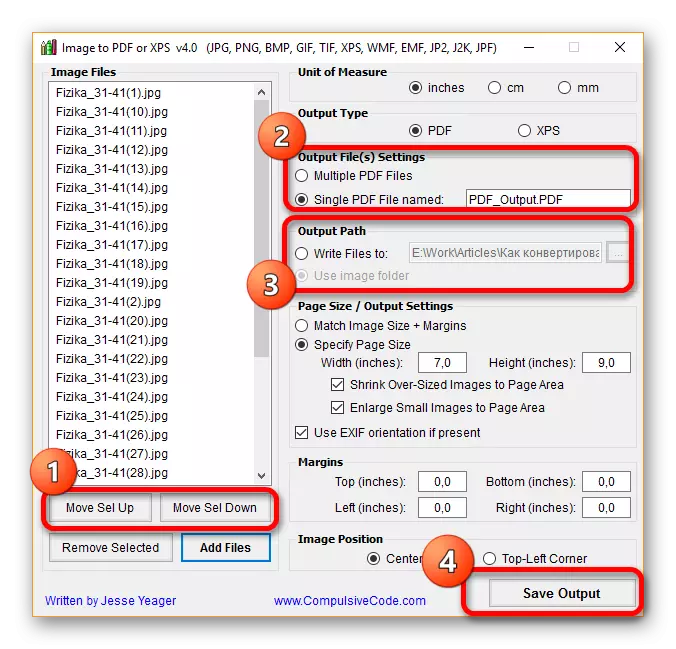
വ്യക്തിഗത PDF ഫയലുകളിലെ എല്ലാ ചിത്രങ്ങളും നിങ്ങൾ ആകസ്മികമായി ലാഭിച്ചുവെങ്കിൽ, പിഡിഎഫ് ഫോർമാറ്റിൽ ഒന്നിലധികം പ്രമാണങ്ങൾ എങ്ങനെ സംയോജിപ്പിക്കാം എന്നതിനെക്കുറിച്ച് നിങ്ങൾക്ക് ഒരു പാഠം കാണാൻ കഴിയും.
പാഠം: പ്രമാണങ്ങൾ സംയോജിപ്പിച്ച് ഞങ്ങൾ സംയോജിപ്പിക്കുന്നു PDF.
ജെപിജി ഫോർമാറ്റിലുള്ള ഇമേജുകൾ ഒരു പിഡിഎഫ് പ്രമാണത്തിലേക്ക് പരിവർത്തനം ചെയ്യുന്നത് വളരെ ലളിതമാണെന്ന് ഇത് മാറുന്നു, അത് പല തരത്തിൽ നിർമ്മിക്കാൻ കഴിയും, പക്ഷേ ലേഖനത്തിൽ അവതരിപ്പിച്ചവർ ഏറ്റവും വിജയകരമാണ്. നിങ്ങൾക്ക് എന്ത് രീതികൾ അറിയാം?
